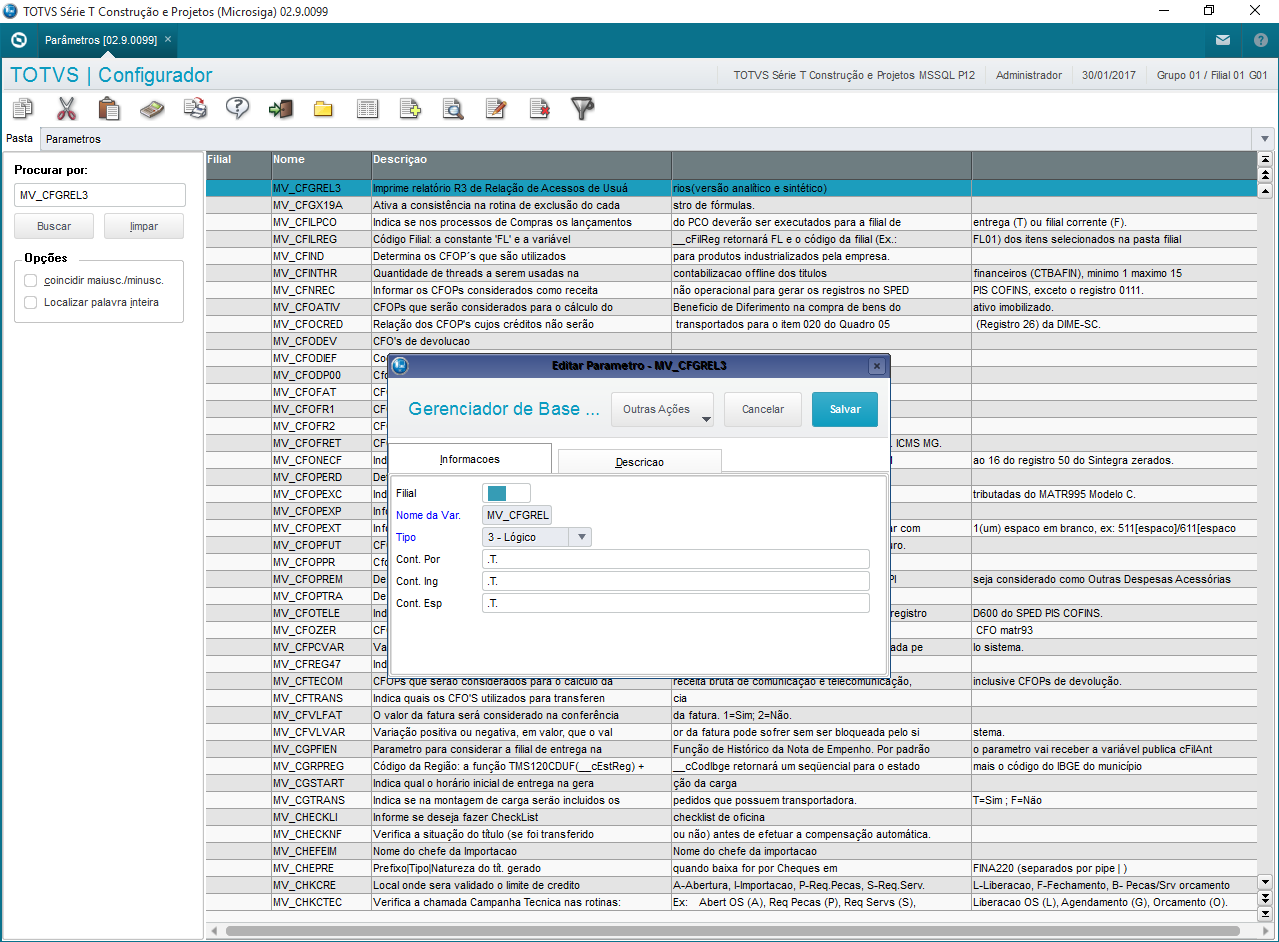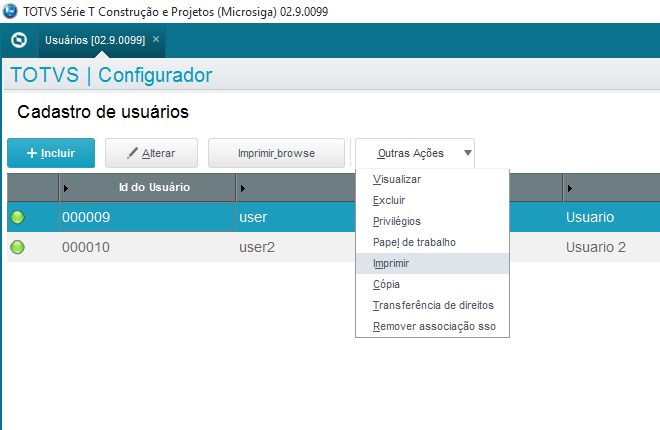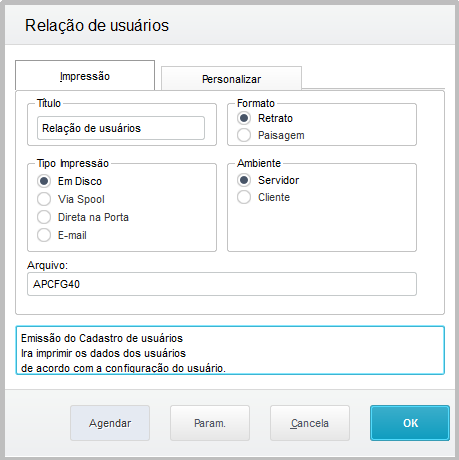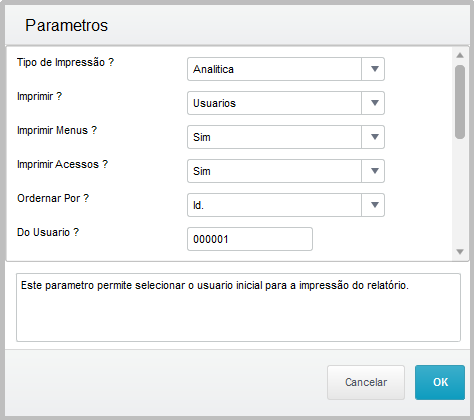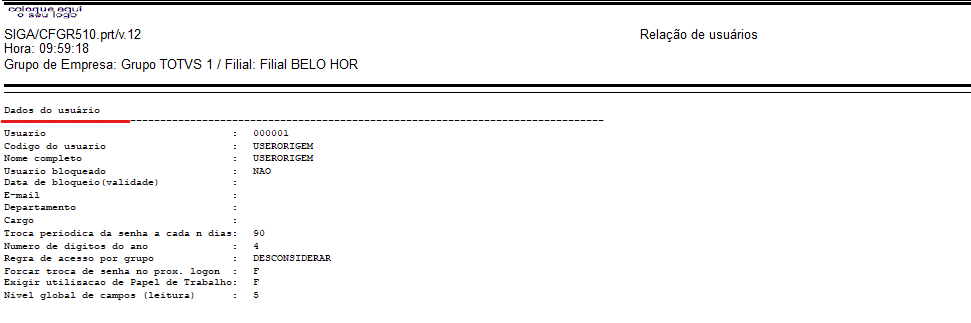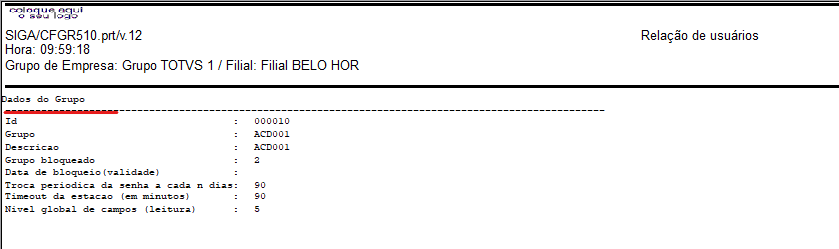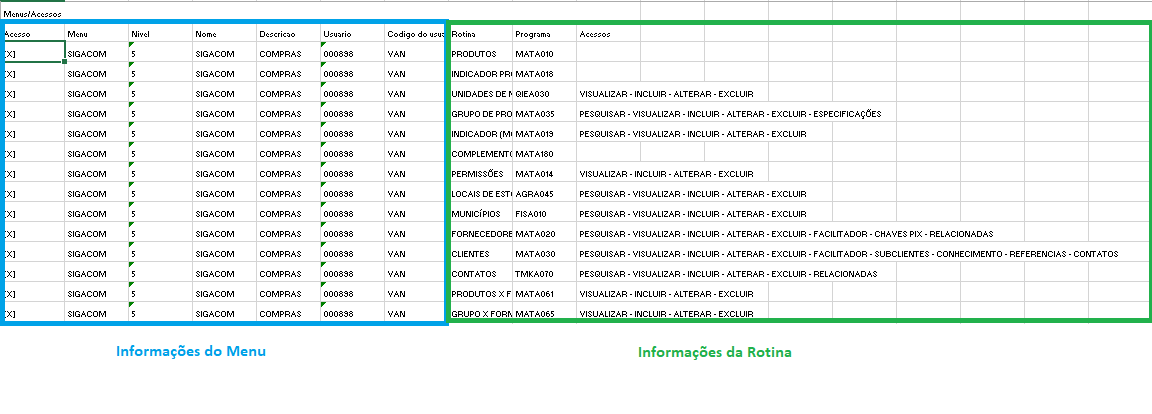Como imprimir o relatório de usuários com opções de parametrização
Produto: | Microsiga Protheus | ||||||||||||||||||||||||||||||||||||||||||||||||||||||
Importante: | Esse relatório e parâmetro foram criados para ambiente com dicionários em CTREE, para ambiente com dicionário no banco de dados, a rotina de cadastro de usuários já possui um relatório pronto para utilização: CFGR510 | ||||||||||||||||||||||||||||||||||||||||||||||||||||||
Passo a passo: | Por padrão, ao emitir o relatório do cadastro de usuários, é impresso um relatório padrão com algumas configurações do usuário. Porém, é possível parametrizar para o envio de um relatório mais detalhado, onde é permitido selecionar uma faixa de usuários, selecionar as opções que serão impressas, acessos, menus, etc. Para ativar o relatório avançado, siga o procedimento abaixo: - Acesse Configurador > Ambiente > Cadastros > Parâmetros Para a emissão do relatório, acesse o Cadastro de Usuários (Usuário > Senhas > Usuários), clique em Outras Ações (Ações Relacionadas), e clique em Imprimir. Clique no botão Param. (Parametros) para escolher o que será impresso. Na tela de parâmetros do relatório, nos campos Do Usuario e Ate Usuario deve ser digitado o ID do Usuário. | ||||||||||||||||||||||||||||||||||||||||||||||||||||||
| Parâmetros |
| ||||||||||||||||||||||||||||||||||||||||||||||||||||||
Observações: | * O relatório é dividido em Usuários e Grupos e eles são independentes. Os parâmetros "Do Usuário?" e "Até o Usuário?" somente influenciam o trecho de usuário enquanto os parâmetros "Do Grupo?" e "Até o Grupo?" somente influenciam o trecho de grupos. Caso escolha a opção ambos nos parâmetros, os dois trechos serão impressos. O trecho de usuários tem no cabeçalho a seguinte informação: O trecho de grupos tem no cabeçalho a seguinte informação: | ||||||||||||||||||||||||||||||||||||||||||||||||||||||
| Dicionário no banco de dados: | Para ambiente com dicionário no banco de dados, utilizar o relatório CFGR510: Relatório de Usuários (CFGR510) |